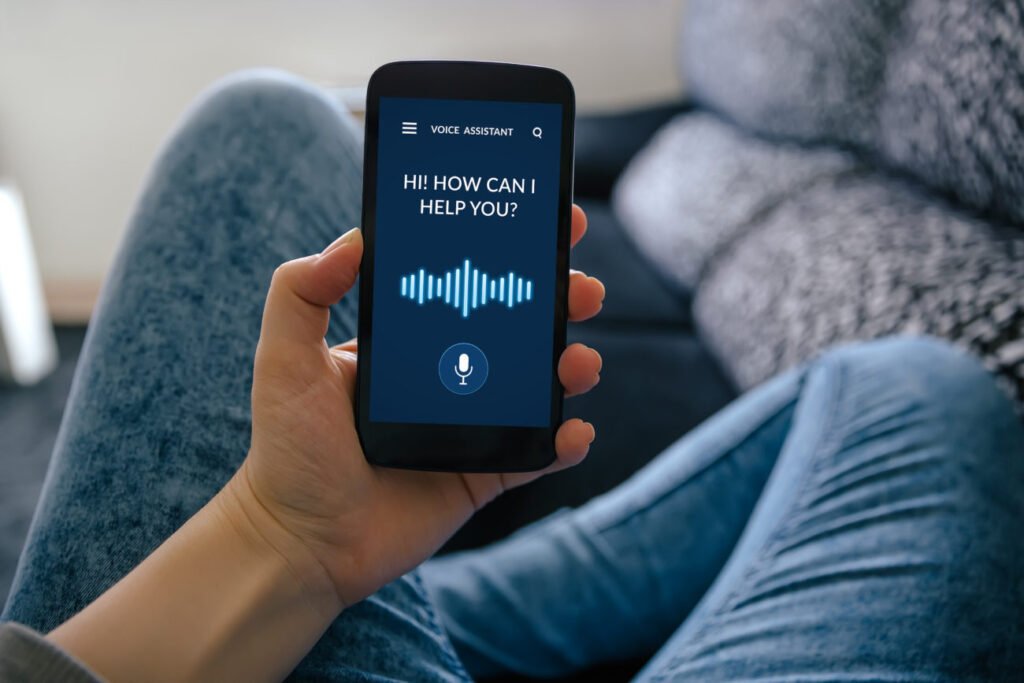✅ Activa “Ok Google” en Configuración > Google > Búsqueda > Voz > Voice Match y sigue las instrucciones para entrenar tu voz. ¡Es súper fácil!
Configurar tu dispositivo para que reconozca el comando “Ok Google” es un proceso sencillo que te permitirá acceder a diversas funciones mediante comandos de voz. Este comando está disponible en la mayoría de los dispositivos Android y en algunos dispositivos iOS, siempre que tengas la aplicación de Google instalada y actualizada.
Para comenzar, asegúrate de que tu dispositivo esté conectado a Internet y siga estos pasos:
Pasos para configurar “Ok Google”
- Abre la aplicación de Google: Encuentra y abre la aplicación de Google en tu dispositivo. Si no la tienes instalada, puedes descargarla desde la Play Store o App Store.
- Accede a la configuración: Toca en tu foto de perfil o en el ícono de menú en la esquina superior derecha y selecciona “Configuración”.
- Selecciona “Voz”: Dentro de la configuración, busca la opción que dice “Voz” y selecciónala.
- Activar “Voice Match”: Toca en “Voice Match”. Aquí podrás activar la opción que dice “Acceder con Voice Match” y “Desbloquear con Voice Match” si deseas usarlo para desbloquear tu dispositivo.
- Entrenar tu voz: Sigue las instrucciones para entrenar a Google para que reconozca tu voz. Se te pedirá que digas “Ok Google” varias veces para que el sistema aprenda a identificar tu voz con precisión.
Recomendaciones para un mejor rendimiento
- Asegúrate de que el micrófono esté limpio: Un micrófono sucio puede afectar la calidad del reconocimiento de voz.
- Habla claramente: Para que Google te entienda mejor, asegúrate de hablar de manera clara y natural.
- Evita ruidos de fondo: Un entorno ruidoso puede dificultar que el dispositivo reconozca tu voz.
- Verifica las actualizaciones: Mantén la aplicación de Google actualizada para asegurar que todas las funciones estén disponibles y mejoradas.
Si sigues estos pasos y recomendaciones, deberías poder configurar exitosamente el comando “Ok Google” en tu dispositivo. Esto te permitirá acceder a información, realizar llamadas, enviar mensajes y mucho más, todo con solo tu voz.
Pasos detallados para activar “Ok Google” en diferentes dispositivos
Activar el comando “Ok Google” es un proceso sencillo, pero puede variar según el dispositivo que estés utilizando. A continuación, te explicamos cómo hacerlo en smartphones Android, iPhones, y asistentes de Google como el Google Home.
1. Activar “Ok Google” en un smartphone Android
La mayoría de los smartphones Android vienen con el asistente de Google preinstalado. Para habilitar el comando “Ok Google”, sigue estos pasos:
- Abre la aplicación de Google.
- Toca en tu foto de perfil o en el ícono de menú en la esquina superior derecha.
- Selecciona Configuración y luego Voz.
- Activa la opción Voice Match.
- Selecciona Acceder con “Ok Google” y sigue las instrucciones para entrenar a tu dispositivo.
2. Configurar “Ok Google” en un iPhone
Para los usuarios de iPhone, el proceso es un poco diferente. Aquí te mostramos cómo hacerlo:
- Descarga la aplicación Google Assistant desde la App Store.
- Abre la aplicación y toca en Iniciar sesión.
- Configura la aplicación siguiendo las instrucciones en pantalla.
- Para activar el comando, asegúrate de que la opción Hey Siri esté habilitada en la configuración de tu iPhone, ya que necesitarás usar esta función para acceder al asistente.
3. Activar “Ok Google” en Google Home
Si tienes un dispositivo Google Home, la activación del comando “Ok Google” es bastante sencilla:
- Conecta tu dispositivo a la corriente y asegúrate de que esté en la misma red Wi-Fi que tu smartphone.
- Descarga la aplicación Google Home en tu smartphone.
- Abre la aplicación y selecciona tu dispositivo Google Home.
- Toca en Configuración y luego en Voice Match.
- Sigue las instrucciones para entrenar tu voz y activar el comando.
Consejos prácticos para un mejor funcionamiento
- Entrenamiento de voz: Asegúrate de realizar el entrenamiento de voz en un ambiente tranquilo para que el dispositivo te reconozca mejor.
- Actualizar la aplicación: Mantén la aplicación de Google actualizada para disfrutar de las últimas funciones y mejoras.
- Probar en diferentes entornos: Prueba el funcionamiento del comando en diferentes lugares de tu casa para ver dónde responde mejor.
Recuerda que la funcionalidad de “Ok Google” puede variar según tu modelo de dispositivo y la versión del sistema operativo que estés utilizando. Si tienes problemas, verifica la configuración y asegúrate de que el micrófono de tu dispositivo esté funcionando correctamente.
Tabla de comparación de dispositivos soportados
| Dispositivo | Compatibilidad |
|---|---|
| Smartphone Android | Sí |
| iPhone | Limitada (a través de Google Assistant) |
| Google Home | Sí |
| Tablets Android | Sí |
Preguntas frecuentes
¿Qué dispositivos son compatibles con “Ok Google”?
La mayoría de los dispositivos Android, así como algunos dispositivos de iOS y altavoces inteligentes, son compatibles.
¿Cómo activar “Ok Google” en mi teléfono?
Ve a la app de Google, toca en “Más” y luego en “Ajustes”. Busca “Voz” y activa “Acceso con Voice Match”.
¿Puedo desactivar “Ok Google” si ya no lo utilizo?
Sí, simplemente accede a los ajustes de voz en la app de Google y desactiva la opción de “Acceso con Voice Match”.
¿Por qué “Ok Google” no responde a veces?
Puede ser por problemas de conexión, micrófono cubierto, o que el comando no se haya activado correctamente.
¿Qué hacer si “Ok Google” no reconoce mi voz?
Revisa el entrenamiento de voz en los ajustes de Google y asegúrate de que el micrófono funcione correctamente.
Puntos clave sobre “Ok Google”
- Compatible con la mayoría de dispositivos Android e iOS.
- Activación a través de la app de Google.
- Requiere una conexión a Internet estable.
- Se puede desactivar en cualquier momento.
- Funciona mejor con un entrenamiento de voz adecuado.
- Puede interactuar con diversas apps y servicios.
- Responde a comandos de búsqueda, llamadas, mensajes y más.
¿Te ha sido útil esta información? ¡Dejanos tus comentarios y no olvides revisar otros artículos en nuestra web que te pueden interesar!